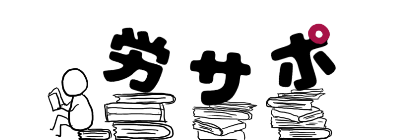カレンダーが自動的に入るExcelのシフト表テンプレートを探してます。



そんな悩みにお答えします。
シフト表を作成するときに、以下の悩みを持っていませんか?
- 日付と曜日が自動的に入ってほしい
- 1日以外からはじまるカレンダーがほしい
- 時間帯ごとに何人出勤するか知りたい
- 休日の日数を把握したい
今回ご用意したテンプレートはそんな要望に応えられるテンプレートです。
制限は設けていないため、自由にカスタマイズしてかまいません。
下記「労サポSTORE」からダウンロードできます。
Excelシフト表テンプレート|全体画面
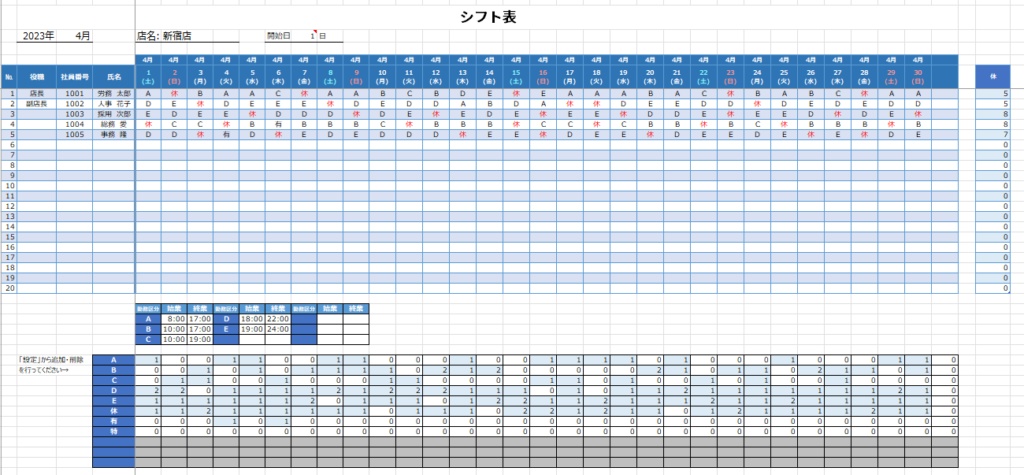
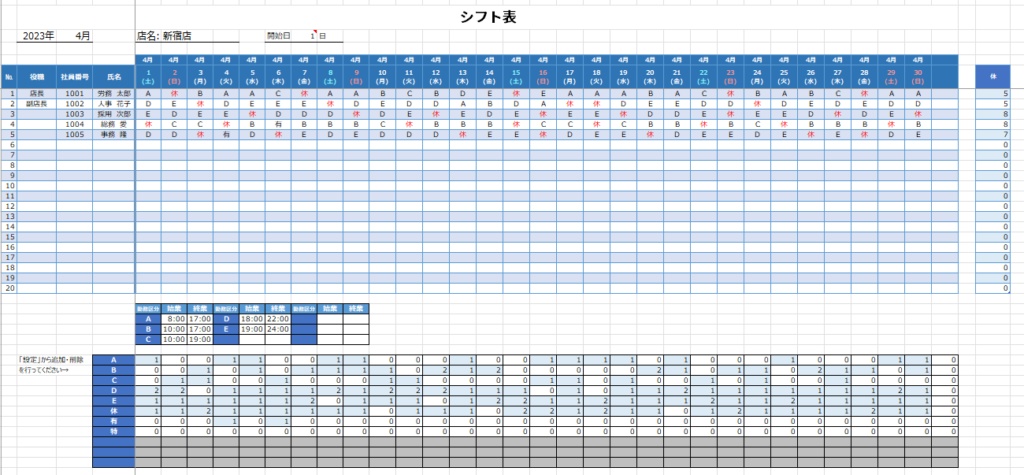
シフトはプルダウンで入力し、休みは赤で表示されています。
下側に勤務区分別の人数、右側に個人単位で休みの集計ができるようになっています。
自動カレンダー
カレンダーは以下2つの変更ができます。
- 日付の変更
- 開始日の変更
日付の変更
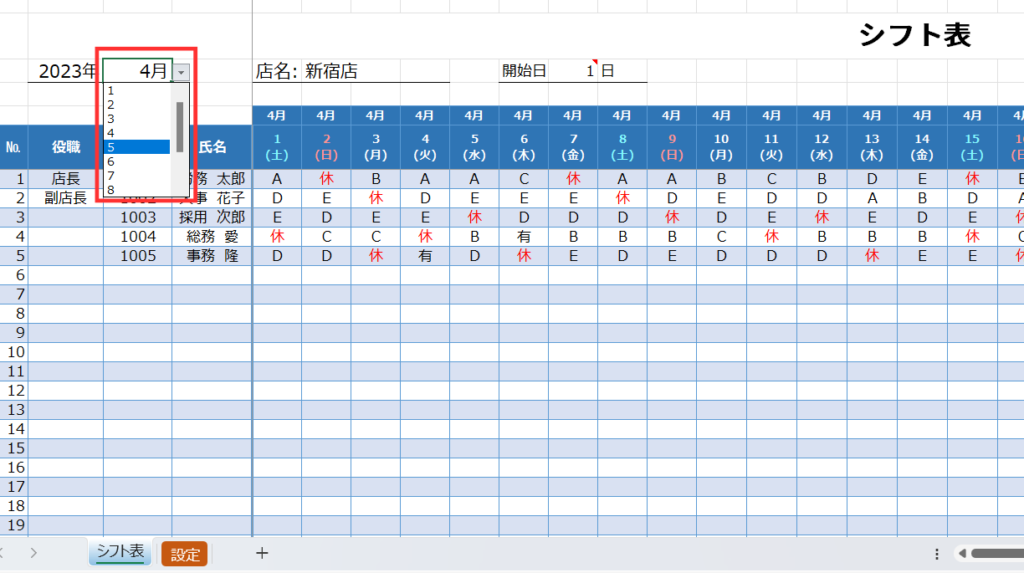
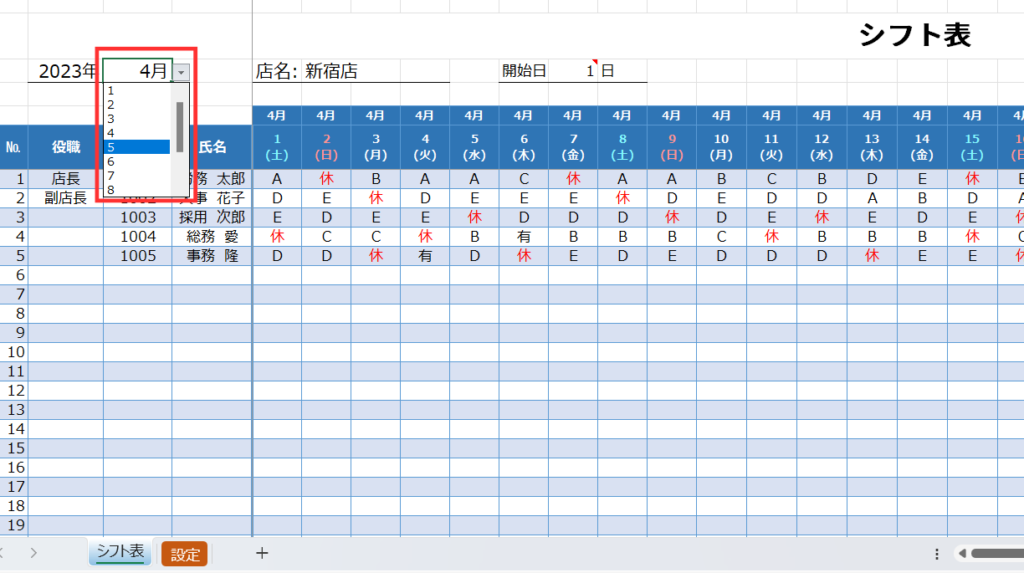


年月を変えることで、その月の日付と曜日が自動的に変更できます。
開始日の変更
開始日を変えることで1日以外の日付からカレンダーが開始されます。
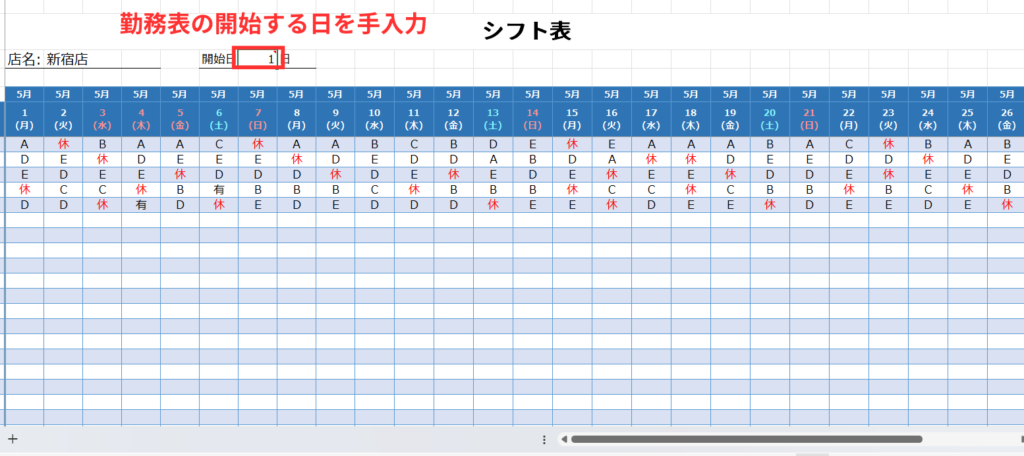
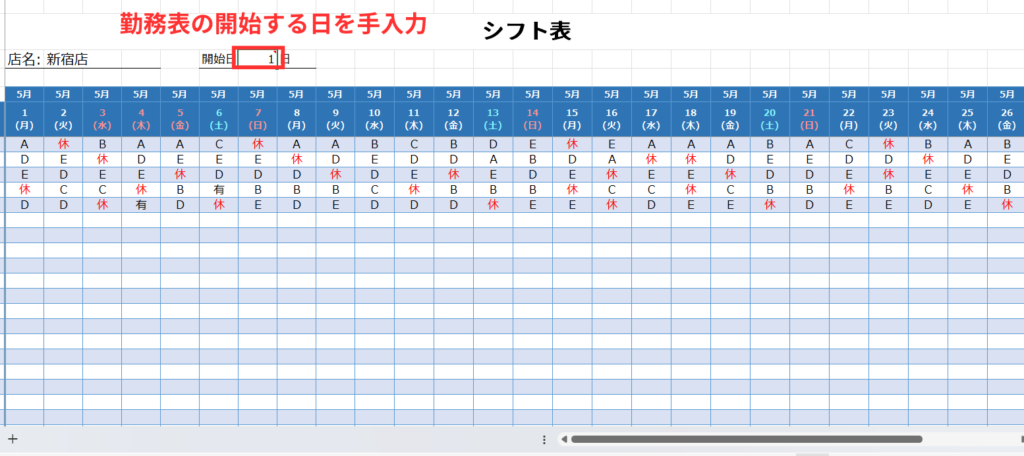
たとえば、末日締めの場合は「1」、10日締めの場合は「11」と入力します。
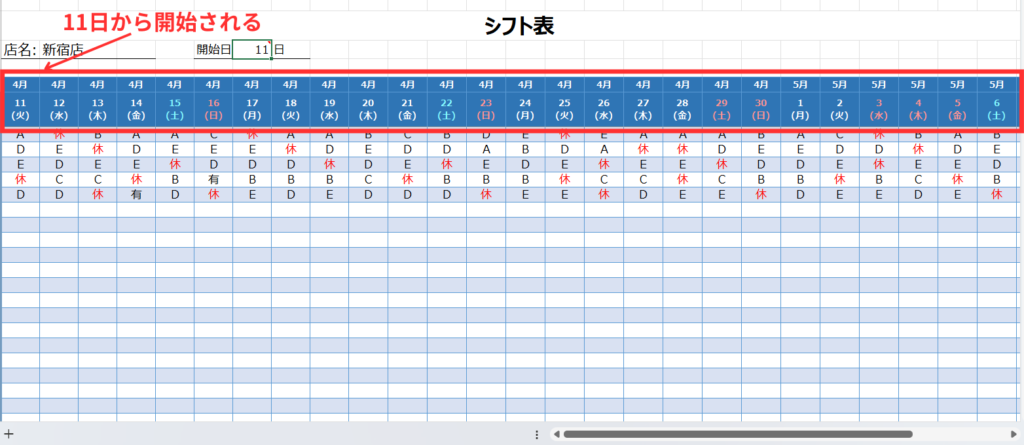
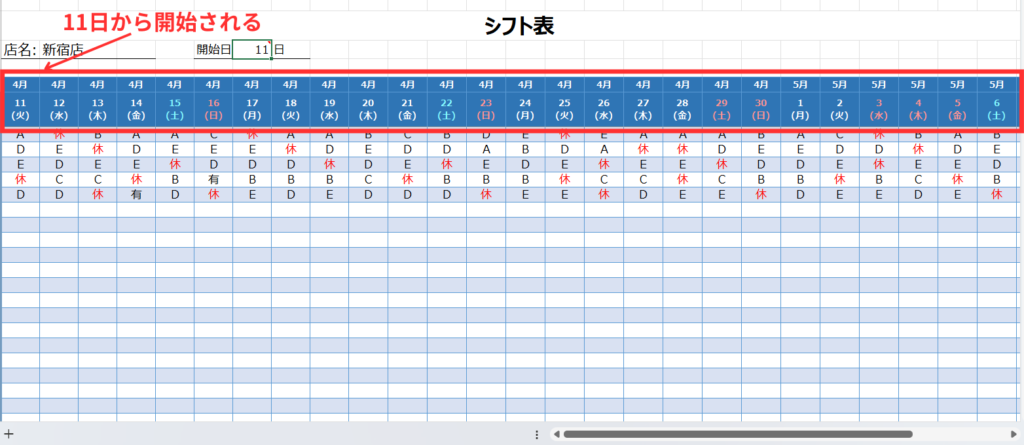
自動的に11日~翌月10日までのカレンダーが作成されます。
項目
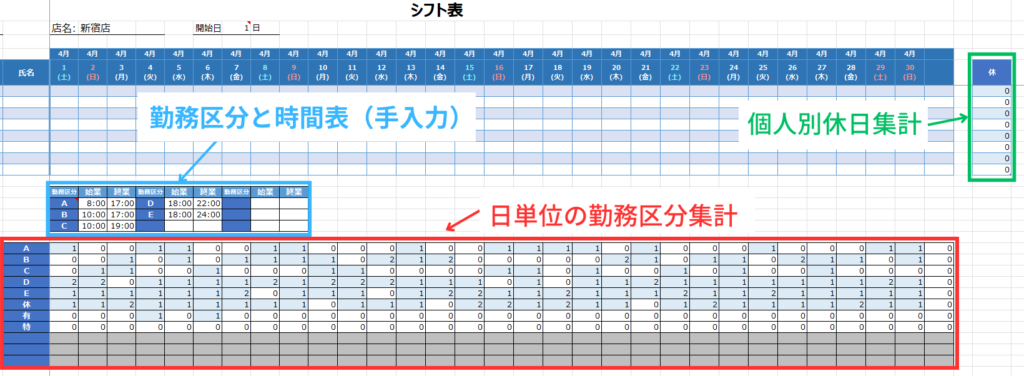
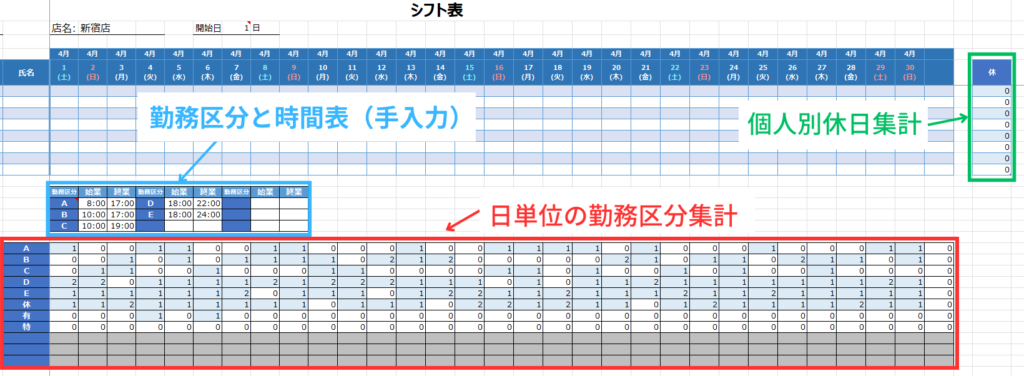
勤務区分ごとの出勤人数や休日数は、自動集計されるようになっています。
当日の人数確認や月の休日日数確認にお使いください。
また、「日単位の勤務区分集計」は「設定タブ」の「勤務区分」を追加することで自動的に追加されます。
なお、勤務区分ごとの時間帯については、手入力で作成をする仕様になっています。
各種設定
「設定」タブには以下の項目が用意されています。
- 開始日テーブル
- 祝日設定
- 年月設定
- 勤務区分
開始日テーブル
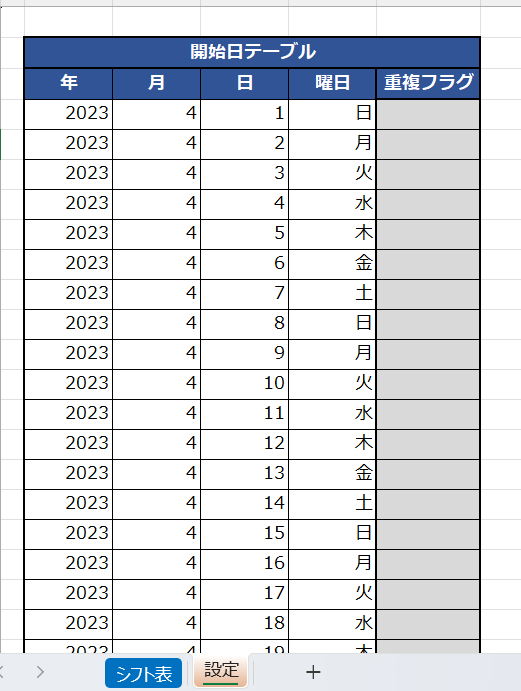
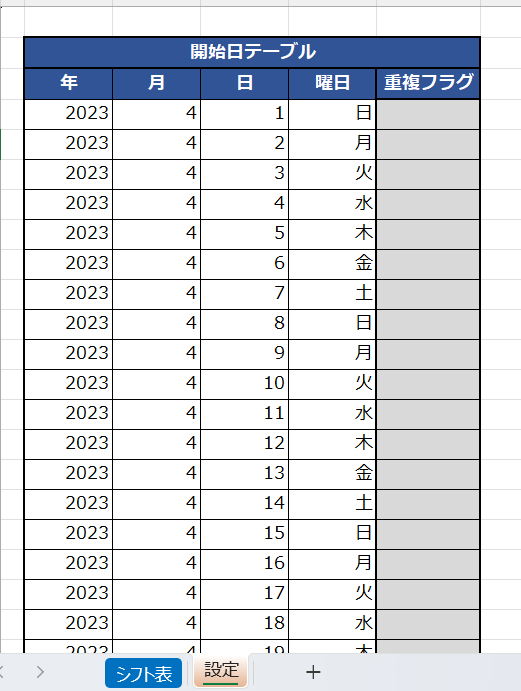
自動カレンダーを設定しているテーブルです。
基本的には変更しないでください。
祝日設定
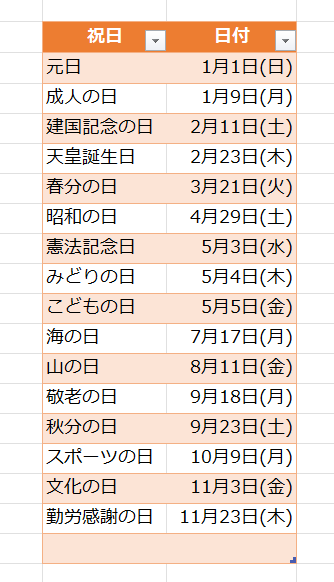
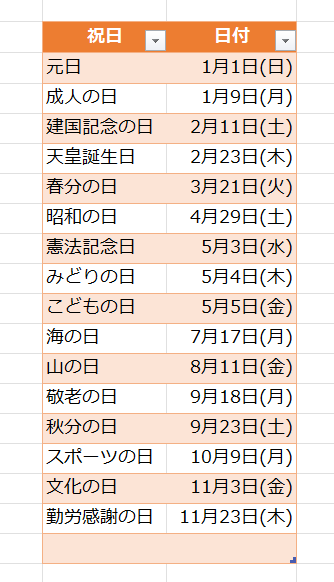
祝日を設定するテーブルです。
設定することでカレンダーの祝日が赤く表示されます。
毎年更新が必要になりますので、注意しましょう。
また、会社独自の休みも設定すれば赤く表示されるようになります。
年月設定
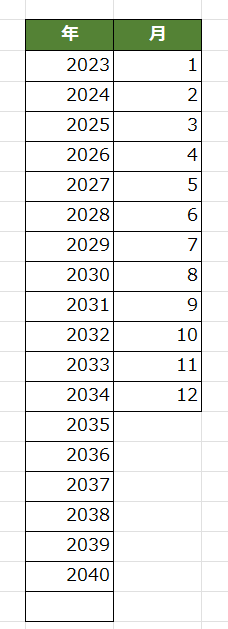
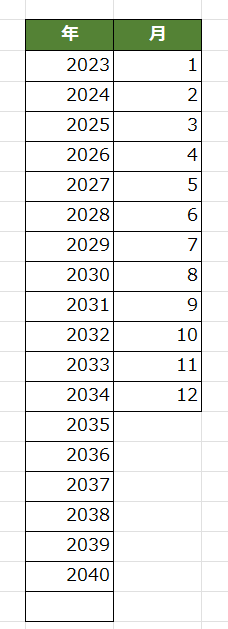
カレンダーの年月を設定するテーブルです。
シフト表の年月を選択するプルダウンの項目を設定できます。
勤務区分
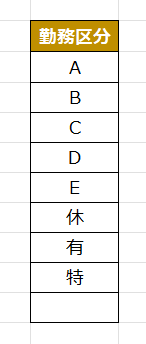
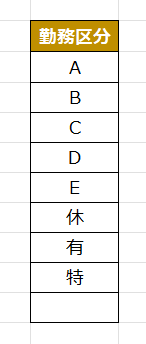
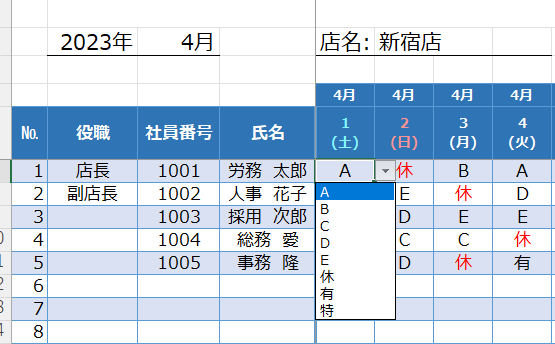
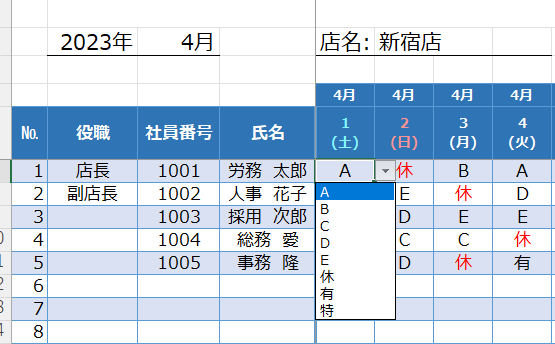
シフト表の勤務区分を設定するテーブルです。
「早番」「遅番」など名称の変更や区分の追加もこちらで行ってください。
Excel給与計算テンプレート・Excel勤務表もご用意しています
シフト表以外にも、Excel給与計算テンプレートやExcel勤務表もご用意しています。




どれも他にはない高性能のな作りになっているため、実用的に活用いただけます。
下記「労サポSTORE」からダウンロードが可能です。